Содержание
- 1 Как зайти в личный кабинет Yota?
- 2 10.0.0.1 и status.yota.ru: доступ к настройкам устройства (роутера)
- 3 Почему не заходит на status.yota.ru?
- 4 Введение
- 5 Ограничение Yota
- 6 Выбор антенны для усиления lte сигнала Yota
- 7 Подбор usb модема для Yota
- 8 Настройка usb модема с Yota на mikrotik
- 9 Заключение
- 10 Онлайн курсы по Mikrotik
- 11 Прошивка модема Йота при разном подключении
- 12 Как разлочить модем МТС 827f под Yota Smart
- 13 Прошивка модема Huawei e3372 под Yota
- 14 Что обязательно понадобится для прошивки
- 15 Инструкция обновления модема Yota
- 16 Самостоятельная прошивка — это, вообще, законно?
- 17 Что нужно знать перед прошивкой?
- 18 Как прошить модем Йота?
- 19 Ответы на самые популярные вопросы
- 20 Подведение итогов
- 21 Еще также нужно учесть чрезвычайно важные для модема вещи
В этой инструкции я подробно расскажу и покажу на примере, как войти в настройки Wi-Fi модема Yota. Для доступа к интернету по технологии 4G LTE, компания Yota предлагает своим клиентам много разного оборудования. Среди этого оборудования есть USB модем Yota с Wi-Fi, и мобильный Wi-Fi роутер Yota (Yota Many). Первое устройство можно использовать как USB-модем, так и мобильный роутер для подключения до 8 устройств к интернету по беспроводной сети. Второй роутер раздает интернет только по Wi-Fi.
Чтобы получить доступ к настройкам этих роутеров, можно использовать адрес status.yota.ru, или IP-адрес: 10.0.0.1. Перейдя по этому адресу в своем браузере, с устройства которое подключено к модему, вы попадете в настройки роутера Yota. Где можно сменить пароль на Wi-Fi, имя сети, установить тип безопасности, посмотреть уровень сигнала и другую полезную информацию.
Заметил, что многие по адресу status.yota.ru пытаются открыть не настройки модема, а личный кабинет Yota, и даже хотят там пополнить счет интернета. Но это не правильно. По данному адресу, так как и по 10.0.0.1 в личный кабинет войти не получится. Эти адреса используются исключительно для доступа к панели управления самим модемом, или роутером.
Личный кабинет и страничка с настройками модема – разные вещи.
Давайте подробнее рассмотрим оба случая.
Как зайти в личный кабинет Yota?
В личный кабинет провайдера нужно заходить на сайте https://www.yota.ru. Где указав e-mail, телефон, номер счета, а так же пароль, вы получите доступ к своему личному кабинету. Где вы сможете проверить счет, пополнить счет, посмотреть статистику, свои устройства, тариф, скорость и т. д.
Примерно вот так выглядит сам личный кабинет абонента Yota:
Думаю, с этим разобрались.
10.0.0.1 и status.yota.ru: доступ к настройкам устройства (роутера)
Чтобы получить доступ к настройкам самого мобильного роутера, или модема, вы должны быть к нему подключены. Либо Wi-Fi модем должен быть подключен в USB-порт компьютера, либо вы должны быть подключены к его Wi-Fi сети с заводским названием «YOTA».
На компьютере (или на смартфоне, планшете) откройте браузер и в адресной строке введите адрес status.yota.ru. Перейдите по нему нажав Enter.
Если не получается зайти, появляется ошибка что станица недоступна и т. д., то попробуйте адрес 10.0.0.1.
Должна открыться панель управления с информацией о модеме, скорости, статусе подключения:
Можно нажать на кнопку «Настройки устройства» и сменить параметры Wi-Fi сети:
По адресу http://status.yota.ru/advanced можно открыть дополнительные настройки.
Почему не заходит на status.yota.ru?
К сожалению, иногда при попытке зайти в web-интерфейс модема могут появится разные проблемы. Чаще всего, просто не открывается страница по адресу status.yota.ru или 10.0.0.1. Может появится ошибка, что «страница недоступна», или «не удается получить доступ к сайту».
Несколько советов, которыми можно попытаться решить эту проблему:
- Отключите Wi-Fi модем Yota от компьютера и подключите заново. Если это не USB-модем, а Yota Many, то просто отключите и включите питание.
- Если вы пытаетесь зайти в настройки модема, который подключен по USB, то можете попробовать подключится к его беспроводной сети и зайти панель управления по Wi-Fi.
- Попробуйте войти на status.yota.ru с другого браузера, или устройства. Можно даже с телефона, или планшета. Просто подключите его к Wi-Fi сети мобильного роутера от Йота.
- Если модем по прежнему не доступен (в том числе по адресу 10.0.0.1), то нужно проверить сетевые настройки на компьютере (если вы пытаетесь зайти с компьютера). Сделать это не сложно.
Проверяем сетевые параметры
Зайдите в «Сетевые подключения».
Дальше нужно открыть свойства того подключения, через которое вы подключены к модему Yota. Если вы подключены по Wi-Fi, то это адаптер «Беспроводная сеть» (в Windows 10), или «Беспроводное сетевое соединение» (в Windows 7). Если модем подключен по USB, то это скорее всего будет адаптер «Подключение по локальной сети 2», или «Ethernet 2» (цифра может быть другой).
Просто нажимаем правой кнопкой мыши и выбираем «Свойства». К примеру, я подключен к мобильному роутеру (он же модем) по Wi-Fi:
Дальше выставляем автоматическое получение IP и DNS для протокола IPv4.
Если это не помогло, или там было выставлено автоматическое получение адресов, то можно попробовать прописать статические адреса:
IP-адрес: 10.0.0.2
Маска подсети: 255.255.255.0
Основной шлюз: 10.0.0.1
DNS можно указать 8.8.8.8.
После этих настроек страничка по адресу IP-адресу 10.0.0.1 точно должна открываться.
Если ничего не помогло, то вполне возможно, что это какая-то программная, или аппаратная поломка модема.
Надеюсь, вы смогли зайти в настройки своего мобильного роутера от провайдера Йота, и сменить необходимые параметры. Если у вас остались какие-то вопросы по данной статье, то можете смело задавать их в комментариях ниже.
84

Ранее я опубликовал статью о том, как маскировать траффик от yota с помощью openvpn и клиента на микротик. В комментариях несколько человек попросили рассказать о всей схеме подключения, которую я использую. Схема у меня получилась нестандартная, все придумал или нагуглил сам по ходу решения проблем со связью. Решил поделиться c остальными, тема интересная и актуальная для многих.
Если у вас есть желание научиться работать с роутерами микротик и стать специалистом в этой области, рекомендую по программе, основанной на информации из официального курса MikroTik Certified Network Associate. Курс стоящий, все подробности читайте по ссылке.
Данная статья является частью единого цикла статьей про Mikrotik.
Введение
В теплое время года, да и не только, летом просто чаще, я провожу много времени за городом в Подмосковье на даче. Там же и работаю. Для того, чтобы можно было нормально работать, нужен был стабильный интернет, которого долгое время у меня не было, и я откровенно страдал. Вынужден был для работы задерживаться в городе. Мой дом расположен в очень отдаленном и тихом участке, рядом с лесом, что является несомненным плюсом с точки зрения тишины и безлюдности, и в то же время минусом с точки зрения связи.
Непосредственно сотовая связь более ли менее нормально работает, разговаривать можно. А вот с интернетом была откровенная беда. Операторы ловятся все, но интернет «никакой». Еле-еле ловит 3g. Да и цены никогда не радовали. Чтобы нормально работать, мне нужно много трафика, платить за него по имеющимся тарифам не очень хотелось, поэтому я вопрос особо не прорабатывал.
Все изменилось, когда я попробовал оператора Yota с ее безлимитным интернетом. Как только увидел, что мой дом вроде как находится в зоне охвата, решил купить для начала симку и проверить связь. У меня в смартфоне можно установить 2 симки, так что я ее стал использовать как вторую. Тарифы у ёты мне понравились тем, что нет роуминга по всей России, что очень удобно. Пользовался в смартфоне интернетом, когда уезжал за пределы домашнего региона.
С этим смартфоном я приехал на дачу и проверил связь. Чуда не произошло, так как ёта работает по тем же базовым станциям, что и мегафон, поэтому и связь была такая же как у мегафона, практически никакая. Интернетом пользоваться было очень не удобно, связь постоянно обрывалась, хотя временами что-то получалось загрузить. В общем, я находился в зоне неуверенного приема 3g. Я решил провернуть следующую штуку: залез на чердак и положил телефон у окна, которое выходит на сторону, где расположена ближайшая базовая станция. Стал проверять связь и очень обрадовался. Она стала значительно лучше, интернет на самом телефоне работал сносно, иногда ловился lte сигнал.
Меня это очень воодушевило и я решил включить точку доступа на телефоне, оставить его на чердаке, а самому с другого этажа подключаться нотубком к точке и работать. Тут я впервые познакомился с ограничением Yota.
Ограничение Yota
Суть ограничения ёты в том, что у нее разные тарифные планы для разных устройств с разной стоимостью. У меня была симка с самым дешевым тарифом, который позволял безлимитно пользоваться интернетом на смартфоне. Если ты пытаешься со смартфона раздавать интернет другим устройствам, то yota это определяет и выводит страничку с предупреждением о том, что на вашем тарифе это делать запрещено, но если вы хотите использовать интернет, то заплатите за это отдельно.
Я пошел в поиск смотреть, что есть на эту тему. Оказалась, что тема весьма популярна. Для обхода ограничения на тот момент достаточно было на компьютере установить TTL 65, если у вас смартфон на андроиде, и все. Суть в том, что на самом смартфоне TTL пакетов 64, если на компьютере будет 65, то из смартфона эти пакеты будут улетать с TTL 64 и ёта не будет знать о том, что вы кому-то раздаете интернет. Мне это помогло. Какое-то время я пользовался интернетом так. Но со врменем решил что-то изменить. Мне надоело постоянно лазить на чердак, чтобы установить смартфон, мне хотелось раздавать интернет и на другие устройства, смартфон разряжался от режима работы в качестве точки доступа. Аккумулятор у него достаточно мощный, на день работы мне хватало, но все равно не нравилась такая схема. Раздавать интернет на другие устройства, я кстати, научился. У меня был рутовый доступ на телефон. Я на него поставил софт, который уже на смарте изменял TTL всех пролетающих пакетов.
Нужно было решать вопрос с качеством связи. Тут я уже серьезно углубился в тему и стал подбирать решение под свою ситуацию.
Выбор антенны для усиления lte сигнала Yota
Почитал форумы на тему усиления lte сигнала, начал разбираться в антеннах. Надежду на успех давала информация о том, что если у вас хоть как-то сигнал ловится телефоном, то антенна точно поможет и будет значительно лучше. То есть улучшить уже имеющийся сигнал не проблема. Ппроблемы возникают в основном там, где сигнала с обычного телефона нет совсем.
В итоге я купил себе — антенна панельная направленная MIMO 3G / 4G LTE, 20 дБ (1900-2700 МГц) — http://450mhz.ru/antenna/?id=207. В комплекте у нее идут 5-ти метровые провода. Мне этого было достаточно, дополнительные провода не покупал. Но нужны были отдельные переходники, чтобы соединить эту антенну с usb модемом. Я купил вот эти — http://450mhz.ru/accessories/?id=91. Для креепления антенны к стене здания нужно купить отдельно кронштейн. Купил такой — http://450mhz.ru/accessories/?id=215.
Устанавливать антенну для качественного приема необходимо в прямой видимости базовой станции. Она не должна быть закрыта складками местности или другими зданиями. Толку от нее в этом случае будет мало. Мне повезло, мой дом достаточно высокий и с чердака вид на базовую станцию ничем не перекрыт, как раз над сосдеской крышей проходит.
К сожалению, я не смог закрепить антенну на кронштейн. У меня просто нет возможности это сделать. Высота дома большая, сборные лестницы очень ненадежны на такой высоте. Работать инструментом на них невозможно, а тем более крепить антенну, она тяжелая. К тому же потом нужно ее правильно отрегулировать, проверить связь, повернуть, возожно несколько раз это проделать. Вариантом было бы вызвать подъемник и установить с него, но я не пошел на это, так как после того, как подъемник уедет, у меня не будет доступа к антенне вообще, я не смогу ее ни спозиционировать в случае надобности по-другому, ни проверить.
Нужно было либо леса собирать вдоль стены дома, либо на крыше как-то крепить. В общем, сложно. Я отделался малой кровью. Установил антенну на чердаке рядом с окном и направил на базовую станцию. Немного покрутил, повертел, понаклонял в разные стороны и выбрал оптимальное положение.
Этого оказалось достаточно для того, чтобы появился уверенный прием на нижней границе. То есть из 5-ти палок, у меня стабильно ловилась одна, иногда 2. Сигнал был стабильный, скорость 1-5 мегабит. Мне для работы этого достаточно. Да и для всего остального. Но хочется конечно больше. Думаю, сигнал будет еще лучше, если антенну вынести на улицу и установить таки на кроншейне повыше. Но пока не придумал, как это сделать.
Подбор usb модема для Yota
Антенну нужно было подключить к модему. По отзывам в интернете я выбрал модель, которая гарантированно работала с сим картами Yota. Это оказался Huawei E3372 / 827F / M150-2 — 4G LTE / 3G USB http://450mhz.ru/USB_modem/?id=192. В магазине я купил уже прошитый под все московские операторы. Вставил сим карту ёты и сразу же все заработало при подключении модема к компьютеру. Или не сразу. Уже точно не помню, делал все больше года назад. Постараюсь воспроизвести всю последовательность своих действий. Скорее всего модем заработал с каким-то другим оператором, на котором я проверял. Симка от ёты у меня была для смартфона, вряд ли она просто так заработает в usb модеме.
Я нашел в интернете более удобную прошивку для модема и перепрошил его, попутно заменив IMEI, взятый со старого сломанного телефона. Всю информацию по работе с модемом я нашел на форуме 4pda.ru. Попробовал поискать те инструкции, по которым делал, но не нашел. Информации очень много, но именно то, что использовал я, мне не попалось. Поэтому опишу только последовательность дейтвий, которые выполнил. Вы сами ищите свежие инструкции для этого, их много, я только что смотрел, надо брать модем и пробовать. Мне уже не на чем проверять, рабочий модем не хочу дергать.
- Я прошил модем Huawei E3372 свежей прошивкой HiLink.
- Вроде бы отдельно установил какой-то более удобный web интерфейс, точно уже не помню.
- Сменил IMEI модема, взяв у старого телефона.
- Установил TTL fix. Он был в виде небольшого патча.
После этого я мог просто вставить симку yota, модем в компьютер или роутер и пользоваться интернетом. Первое время все было нормально, чем дальше, тем чаще я стал получать страницу от ёты с предупреждением об ограничении раздачи интернета. Стал читать информацию и понял, что только TTL фикса стало недостатчоно. Ёта начала опеределять, кто пользуется интернетом по ресурсам, на которые осуществлялся доступ. К примеру, если у вас симка для смартфона, а вы идете на сервер обновления Microsoft, или играете в онлайн игру для PC, очевидно, что вы интернет раздаете и вам нужно ограничить доступ.
Первое время было достаточно вносить изменения в файл hosts на компьютерах, ограничивая доступ к ресурсам. Список ресурсов искал в интернете. Но со временем ограничения появлялись все чаще и чаще. К примеру, я заметил, что доступ в интернет сразу прекращался, как только я обновлял порты на freebsd в виртуальной машине. Ко всему прочему, интернетом стали пользоваться с других устройств — телефонов, планшетов. Настраивать списки ограничений на них всех было очень затруднительно или невозможно. Я стал решать вопрос кардинально. В итоге настроил openvpn клиент на роутере микротик и замаскировал весь трафик.
Я забежал немного вперед, не рассказав еще о подключении usb модема к микротику.
Настройка usb модема с Yota на mikrotik
Антенна у нас есть, модем прошит под ёту и готов работать. Осталось его подключить к роутеру mikrotik и настроить раздачу интернета от yota. С помощью переходников подключаем антенну к модему и втыкаем его в mikrotik. У меня получилось вот так:
Мой микротик RB951G-2HnD с версией ОС 6.33.3 без проблем определил модем. Мне не пришлось ничего настраивать. В списке интерфейсов появился новый с названием lte1:
Так как в прошивке HiLink уже встроен dhcp сервер, в микротике необходимо запустить dhcp клиент на lte интерфейсе. Вы получите адрес из диапазона сети 192.168.8.0.
Дальше можете настраивать микротик как вам захочется. Подробная информация по базовой настройке mikrotik есть в моей статье. Там все очень подробно и просто написано, есть видео.
На этом у меня все по моему интернету через yota в загороднем доме.
Заключение
Подведу итог того, что было сделано. По пунктам выстрою всю последовательность действий.
- Купил сим карту yota и убедился, что хоть какой-то сигнал ловится на даче.
- Купил usb модем и перепрошил его для работы в сети yota, заменил imei и установил ttl fix.
- Купил антенну для усиления сигнала 4g/lte, переходники и подключил ее к модему.
- Подключил модем к микротик, настроил раздачу интернета по wifi.
- Настроил openvpn client на микротике для маскировки интернет трафика от ёты.
На текущий момент такая конфигурация успешно работает. Не сомневаюсь, что через некоторое время в ёте придумают какую-то новую схему блокировки несанкционированной раздачи интернета с тарифов, не предназначенных для этого. Будем думать тогда, как поступать.
У меня уже есть идея, как можно преодолеть будущие блокировки от yota. Я даже думал уже сейчас ее использовать. Например, через ёту подключаться по rdp к другому компьютеру и работать на нем. На локальном компьютере отключить все соединения, кроме rdp к указанному адресу. Конечно, это не так удобно, да и с остальных устройств не получится выходить в интернет. Но это не очень страшно. Мне интернет нужен в основной для работы, а через rdp мне даже удобнее в некоторых случаях. Я использую готвое и настроенное рабочее окружение, которое доступно из любого места. Если интернет стабильный, то работать практически так же удобно, как и за локальным рабочим столом.
А все остальные пусть на природе отдыхают от своих гаджетов и интернета. Для здоровья полезно. Жду советов, комментариев, подсказок по написанному. Возможно кто-то предложит более простой и удобный вариант. Добавлю еще, что когда уезжаю, забираю модем с собой и использую по мере надобности в Москве или где-нибудь еще. Очень удобно. Считаю это существенным плюсом моего решения. Оплаченный безлимитный интернет всегда со мной.
На всякий случай еще приведу ссылку на настройку бесшовного wifi роуминга на основе микротик. Тема актуальная как раз для загороднего дома, так как бесшовность решения на основе микротиковского capsman весьма условна и в энтерпрайзе не везде подойдет. А вот для домашнего использования в самый раз — бюджетно и просто.
Напоминаю, что данная статья является частью единого цикла статьей про Mikrotik.
Онлайн курсы по Mikrotik
Если у вас есть желание научиться работать с роутерами микротик и стать специалистом в этой области, рекомендую пройти курсы по программе, основанной на информации из официального курса MikroTik Certified Network Associate. Помимо официальной программы, в курсах будут лабораторные работы, в которых вы на практике сможете проверить и закрепить полученные знания. Все подробности на сайте . Стоимость обучения весьма демократична, хорошая возможность получить новые знания в актуальной на сегодняшний день предметной области. Особенности курсов:
- Знания, ориентированные на практику;
- Реальные ситуации и задачи;
- Лучшее из международных программ.
Помогла статья? Подписывайся на telegram канал автора
Анонсы всех статей, плюс много другой полезной и интересной информации, которая не попадает на сайт.
Yota 4g lte — это современный WiFi модем, который используется как роутер. К модему может подключаться до восьми устройств. Он работает в 4G на частотах В7, LTE B3, B20. Роутер доступен по цене 2900 рублей. Он заблокирован на применение сим-карточек, отличных от Йота. Таким образом, нужно сделать разлочку модема Yota, если вы хотите сменить оператора.
Технические параметры
Новые модемы от Йота обеспечивают потоковое качественное соединение, что дает возможность без ограничений пользоваться сетью. После покупки данного устройства, следует изучить его возможности и технические характеристики, правильно настроить и скачать определенное программное обеспечение.
Роутер передает данные со скоростью до 54 Мбит/с. Имеет антенну и съемную сим-карту.
Прибор работает с такими параметрами: 4G B3 1800 МГц / B7 2.5-2.7 ГГц / B20 800 МГц.
Работа устройства
Wi Fi модем Yota 4g lte похож на USB-накопитель, то есть «флешку». Сзади расположен разъем и слот под симку. Устройство подключают через USB-порт к ПК.
Аппарат от компании Йота работает в сети:
Если у вас есть старый модем, то его нужно поменять на новый аппарат, в ином случае, нельзя будет пользоваться услугами связи этого оператора.
Прошивка модема Йота при разном подключении
4G LTE — это устройство, которое создано исключительно под взаимодействие с оператором Йота, но все же существуют разные способы, которые помогают разлочить модем Yota. И ниже мы рассмотрим возможные варианты для его разлочки.
Первый вариант расшивки модема
Чтобы разлочить модем, нужно нанести визит в сервисный центр компании. Запрос будет рассматриваться несколько месяцев. Когда будет дан положительный ответ, необходимо приехать в центр и взять устройство с собой.
После процедуры разблокирования, аппарат будет работать вместе с симками других компаний.
Это самый простой, но довольно длительный вариант, который далеко не всем понравится.
Второй вариант расшивки модема
Для следующего варианта необходимо отыскать портал для разблокировки модемов. Благо таких сейчас очень много, поэтому проблем не будет. Если принять участие в тестировочном мероприятии, то можно получить код разблокировки от портала и успешно выполнить операцию по расшивке вашего устройства и дальнейшего применения под других операторов связи. Все описания данной процедуры находятся там же на портале.
Как разлочить модем МТС 827f под Yota Smart
Разблокировку модема Yota можно сделать, если ввести специальный код, его запрашивают на соответствующих ресурсах. Еще один способ – скачать программу InspireClient ссылке inspire-device.com/ru-RU/unlock.aspx , подключить аппарат, купить кредит и разлочить. Вся инструкция есть по ссылке скачивания. Процедура предельно простая.
Разлоченное устройство можно использовать с практически любым мировым оператором. То есть во время поездки в другую страну или регион, для модема нужно просто поменять симку. Эта новая карточка сможет без всяких трудностей раздавать интернет. Если не будет разблокировки, то никакая другая симка не начнет свою работу. Таким образом, появится необходимость в покупке нового прибора.
Прошивка модема Huawei e3372 под Yota
Чтобы произвести разблокирование нужно использовать Huawei Modem Терминал. Данная программа запускается, ищется порт, к которому подключено наше устройство. Далее нужно нажать на «Connect» . Далее следует посетить определенные ресурсы, чтобы узнать код для разблокировки.
Аппараты новой версии имеют «иммунитет» на АТ команды. Поэтому лучше обратиться к человеку, который разбирается в этих операциях лучше вас. Если выполнять процедуру самостоятельно, велик риск негативных последствий от неправильной прошивки и устройство вовсе перестанет работать.
Многих пользователей интересуют вопросы, которые напрямую связаны с интернетом, предоставляемым компанией Йота. Большинство людей не понимают, как правильно и безопасно обновить модем. В интернете существует много рекомендаций по этому поводу, однако большинство из них сложные и непонятные. Сегодняшняя статья послужит подробным руководством для простого обывателя.
Что обязательно понадобится для прошивки
Последние выпускаемые модемы Yota отличаются высокой надежностью. Они более усовершенствованы по сравнению с предыдущими моделями. Производители задались целью повысить стабильность работы оборудования в целом. Касательно прошивки, то она одинаково стабильно взаимодействует с современными и старыми версиями известных модемов. Чтобы начать обязательную процедуру обновления модема, следует придерживаться простых инструкций, которые мы рассмотрим позднее. Для начала разберем, что же потребуется, чтобы запустить процесс обновления Yota.
Если ваше устройство срочно нуждается в обновлении, то первым делом посетите сайт Йота, естественно, официальный. На данном ресурсе необходимо отыскать приложение, благодаря которому ваше устройство обновится.
Приложение можно скачать по адресу — yadi.sk/d/3cua39jheiaTa.(администрация сайта не несет ответственности за содержимое файла).
На данном этапе от вас потребуется максимум бдительности. Выбирая ресурс, с которого вы будете скачивать необходимое приложение, отдавайте предпочтение только официальным источникам. Ни в коем случае не нужно скачивать программы с торрентов, форумов или социальных сетей.
Если пренебречь этим важным правилом, то это может привести к плачевным последствиям. Всем известно, что использование неоригинальной продукции приводит к поломке используемого оборудования. В данном случае, риску выхода из строя подвергается модем. Будьте предельно осторожны в этом вопросе.
Скачайте все необходимые файлы перед началом прошивки.
В принципе, программное обеспечение, это все, что вам потребуется для начала прошивки Yota. На следующем этапе необходимо придерживаться простой инструкции, которая поможет качественно и безопасно прошить ваше устройство.
Инструкция обновления модема Yota
После того, как вы скачали с официального ресурса Йота программу, необходимо ее запустить. Ознакомьтесь с лицензионными условиями ее использования и найдите в ней пункт «Служба поддержки». В данном меню найдите следующий пункт, который обозначен как «Программное обеспечение». После запуска этого пункта, произойдет ряд запланированных мероприятий:
- на начальном этапе удалится устаревшая прошивка модема;
- произойдет автоматическая установка актуальной базы обновлений.
На следующем этапе, необходимо дождаться полной установки обновлений и подключить свой модем к компьютеру с помощью стандартного кабеля. После проводного подключения нужно дождаться инициализации и синхронизации устройств.
Время инициализации зависит от мощности железа на вашем ПК. Временной отрезок синхронизации может составлять от одной до нескольких минут.
Дальнейший процесс обновления очень прост. В нужную строку нужно вбить название предоставленной ссылки, которая имеет отличия, в зависимости от вашей страны проживания (Россия, Беларусь).
При установке программного обеспечения обращайте внимание на следующие нюансы:
- позаботьтесь о том, чтобы в процессе обновления не оборвалась связь с интернет соединением. Этот факт не просто важен, он критичен;
- если вы пользуетесь не персональным компьютером, а лэптопом, позаботьтесь о полном заряде аккумулятора.
После окончания установки новой прошивки, можно начинать пользоваться высокоскоростным Интернет-соединением. Открывайте свой любимый браузер, и вперед на просторы всемирной Интернет-паутины.
Мобильный оператор Yota является самым молодым из крупнейших операторов сотовой связи в России. Он также позиционируется, как один из первооткрывателей сетей четвёртого поколения LTE в России. Стоит отметить, что в некоторых регионах плохо работает или, вообще, не ловит 3G — тогда как говорить о более совершенствованных сетях? Это спорный вопрос, но Йота вполне неплохо справляется со своими обязанностями. Бывает, что у других операторов пишет, что нет сети, а у Йоты работает даже 4G. Согласитесь, это очень хороший результат для молодого оператора.
Тарифы оператор предлагает довольно на выгодных условиях, ведь прежде всего Йота — это безлимитный интернет и безлимитные звонки между «йотавцами». Конечно, вы можете звонить и на номера других операторов, так как даже на самых дешёвых тарифных планах предусмотрен пакет минут. Однако, за пакет сообщений вам придётся немного доплатить. В любом случае каждый сможет найти для себя подходящий план.
Yota предлагает пользователям услуги 4G модема LTE, который раздаёт беспроводным (или проводным) способом интернет для других устройств поблизости. То есть, вы вполне можете положить его в сумку, отправиться в парк и поработать на свежем воздухе — у вас будет доступен выход в глобальную сеть. Конечно, если у принимающего устройства есть адаптер Wi-Fi. Углубляться в работу этого гаджета мы с вами не будем. Поэтому давайте сразу перейдём к основной теме разговора: как прошить или перепрошить 4g модем Yota?
Самостоятельная прошивка — это, вообще, законно?
Для начала обсудим немного само понятие прошивки. Дело в том, что работу любого смартфона, телефона, планшета, модема и другого оборудования обеспечивает специальное программное обеспечение, которое вам и позволяет, например, совершать звонки, выходить в глобальную сеть, смотреть любимые фильмы или слушать популярную музыку. То есть, это своего рода фундамент, на котором держится всё мобильное ПО. Модемам оно позволяет раздавать Вай-Фай и обеспечивать стабильную работу устройства. В связи с этим появляется необходимость обновления этого обеспечения (версии операционной системы), которая устраняет некоторые неполадки, которые ранее не были выявлены компанией при выпуске продукта, а также добавляет множество интересных функций.
Вы можете подумать: можно ли это делать обычному человеку? Конечно же — да! Иначе компания сама бы не предоставляла в свободный доступ файлы прошивки на своём официальном сайте. И подумайте сами: как все пользователи смогли бы обновить прошивку, если самому это сделать нельзя? Представьте сколько работы бы взвалилось на плечи сотрудников компании, учитывая тот факт, что свои продукты Йота предоставляет для всей России. Поэтому можете смело и не боясь прошивать свой гаджет.
Что нужно знать перед прошивкой?
- Прежде всего знайте, что все действия вы выполняете на свой страх и риск. Это не говорит о том, что при перепрошивке можно сломать модем (если, конечно, вы его не обновляете правым ухом соседа с закрытыми глазами и периодически бьёте молотком). Но при некоторой степени «кривизны» рук можно хорошенько потрепать устройство. Если вы не уверены в своих силах, то либо ничего не трогайте, либо обратитесь в сервисный центр.
- Желательно зарядить модем до 50–70 процентов, чтобы он в неожиданный момент случайно не выключился. Это тоже может привести к неприятным последствиям.
- Для обновления прошивки вам потребуется подключение к интернету на компьютере . Размер прошивки может весить достаточно много, поэтому позаботьтесь о трафике своего интернета. Зато владельцы безлимитных тарифных планов могут не волноваться и спокойно заниматься своими делами.
- Ни в коем случае не раздавайте Вай-Фай с самого модема во время прошивки. Не нажимайте никакие кнопки, не извлекайте сим-карту — не трогайте гаджет вообще. Так вы заранее избежите лишних проблем.
- Теперь наберитесь терпения и сил. После чего можете приступить к перепрошивке модема.
Как прошить модем Йота?
Как вы поняли, перепрошить модем не только реально, но и не так уж и трудно. Рассмотрим процесс на примере одного из самых популярных модемов Йоты — модель Yota LTE LU 150.
- Во-первых, нужно будет перейти на официальную страницу сайта оператора, где во вкладке поддержки вы найдёте пункт «Программное обеспечение». Здесь вам необходимо будет найти и скачать прошивку для своего устройства на компьютер или ноутбук.
- Во-вторых, подключите сам модем к ПК при помощи оригинального шнура USB, который идёт в комплекте с устройством.
- Далее, открываем браузер для выхода в глобальную сеть — интернет — и вбиваем в адресной строке http://status.yota.ru/manualupdate. Этот сайт используют только жители России. Для жителей Беларуси — http://status.yota.by/manualupdate.
- В появившемся диалоговом окне кликните по кнопке Browse, позволяющей вам выбрать прошивку. То есть, тут нужно найти файл, загруженный ранее в первом пункте.
- Жмём на «Обновить» и дожидаемся окончания процесса инсталляции нового программного обеспечения для вашего модема Yota 4G LTE.
- По окончании вытащить шнур USB из компьютера или ноутбука и снова подключите. На этом можно вас поздравить, ведь вы только что смогли перепрошить модем Йота!
Ответы на самые популярные вопросы
Давайте разрешим некоторые проблемы, которые пользователи часто упоминают на разных форумах в сети:
- Для вашего модема нет новой прошивки, почему? На самом деле, ничего страшного в этом нет: просто на ваше устройство компания не выпустила обновление либо у вас стоит новейшее программное обеспечение.
- У вас не получилось обновить устройство. Рекомендуется попробовать повторить выполненную процедуру. Если второй раз у вас тоже ничего не вышло путного, то вам прямая дорога в сервисный центр Йоты.
- Если вы нашли какую-то прошивку в сети и хотите её установить. Конечно же, делать это ни в коем случае не рекомендуется. Вы можете просто-напросто сломать свой модем и лишиться права на гарантийный ремонт. Если вы ищете приключений и вам очень скучно — можете попробовать установить эту версию прошивки. Но помните, что никто ответственности нести за это, кроме вас, не будет.
Подведение итогов
Yota, самый молодой мобильный оператор связи, предлагает пользователям услуги 4G модема LTE, который раздаёт беспроводным (или проводным) способом интернет для других устройств поблизости. Работают эти устройства с помощью специального программного обеспечения, которое периодически надо обновлять, по мере выхода соответствующих обновлений. Скачать их можно с официального сайта оператора, а установить прошивку с помощью компьютера. Надеемся, что у вас всё получилось. Если же нет — можете попробовать найти решение своей проблемы в абзаце ответов на самые популярные вопросы по поводу перепрошивки модема Yota 4G. Не забываем делиться своими успехами и опытом с другими пользователями в комментариях. Хорошего дня, дорогие друзья!
Команда разработчиков Yota создала и выпустила новое программное обеспечение, которое сделало качество работы модема намного лучше, и подняло его на новый уровень. Многие задаются вопросом, как это правильно сделать, правильно прошить модем. У yota модем прошивка обновляется самостоятельно без проблем, вручную, главное при этом, соблюдать несложные правила. Чтобы найти именно официальную прошивку от Yota, для этого нужно кликнуть в Интернете на сайт компании Yota. На сайте yota модем прошивка скачать программу не составит никакого особого труда.
Очень важный момент при этом необходимо знать и помнить, что ни в коем случае нельзя скачивать прошивки на различных форумах или еще каких либо других посторонних сайтах, поскольку они, возможно, будут повреждены, и тогда с большой вероятностью можно испортить свой модем.
Для замены имеющегося программного обеспечения Yota модема новым, прежде всего, необходимо сделать скачивание свежей прошивки, которая находится на странице компании. Затем следует кликнуть Поддержка, и совершить переход в раздел Программное обеспечение. К сведению пользователей, при запуске Программного обеспечения не просто слегка обновится программа модема, при этом старая прошивка полностью удалится, и заново запишется обновленная. Посредством USB провода нужно произвести подключение модема к компьютеру или ноутбуку и подождать, пока полностью инициализируется устройство. Следующий этап заключается в том, чтобы вбить строку http://status.yota.by/manualupdate при помощи любого браузера для жителей Беларуси, для тех кто проживает в России нужно ввести запрос http://status.yota.гu/manualupdate.
Еще также нужно учесть чрезвычайно важные для модема вещи

Затем пользователь увидит на экране своего компьютера окошко, в котором следует нажать кнопку «Browse» и выбрать файл, который был, ранее скачан. Потом пользователь жмет кнопку обновить и может наблюдать за процессом, как устанавливается новое программное обеспечение.
После того как процесс прошивки модема будет завершен на сто процентов, необходимо вытащить модем, и совершить его переподключение с компьютером. После этого, модем будет работать великолепно.
Используемые источники:
- https://help-wifi.com/nastrojka-routera-dlya-provajdera/status-yota-ru-i-10-0-0-1-vxod-v-nastrojki-modema-yota-i-lichnyj-kabinet/
- https://serveradmin.ru/nastroyka-interneta-v-zagorodnom-dome-mikrotik-usb-4g-lte-modem-antenna-mimo-dlya-usileniya-signala-yota/
- https://bazava.ru/firmware-yota-modem-for-all-operators-updating-the-iota-modem-firmware.html

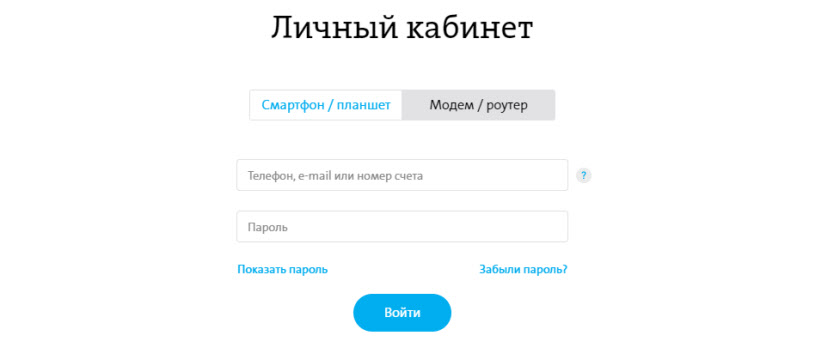
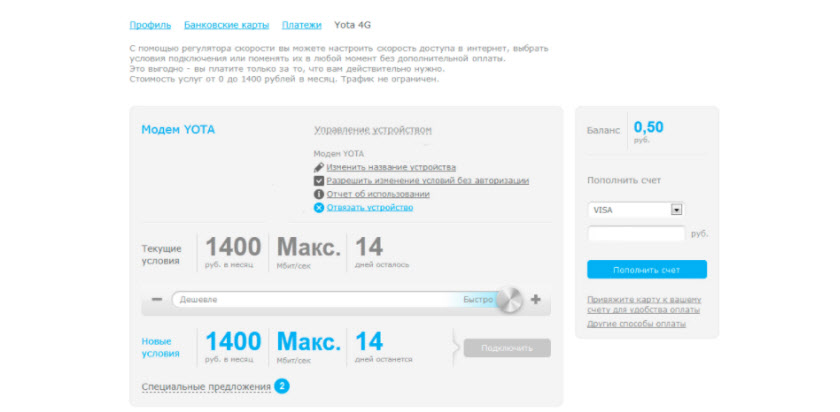
 Купить Wi-Fi Модем Yota + SIM-карта — интернет-магазин Yota
Купить Wi-Fi Модем Yota + SIM-карта — интернет-магазин Yota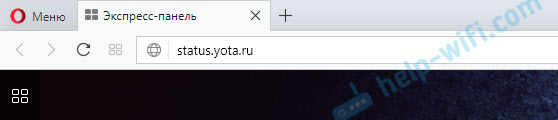
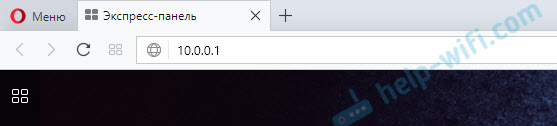
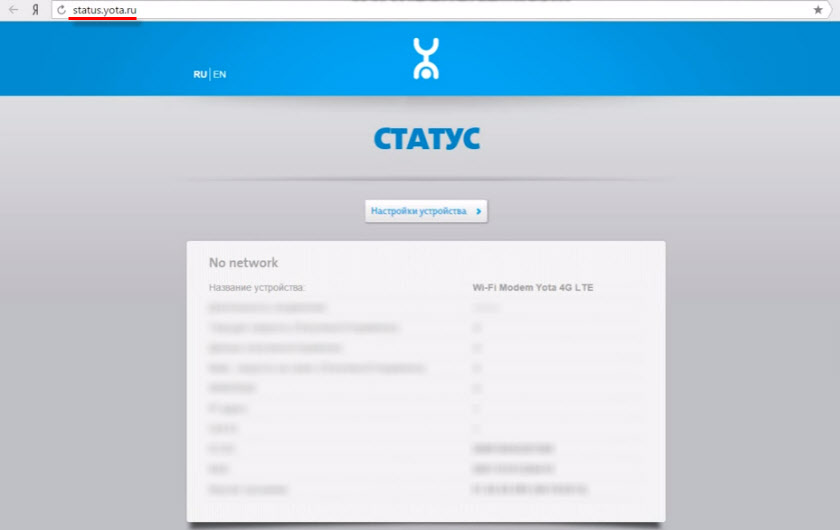
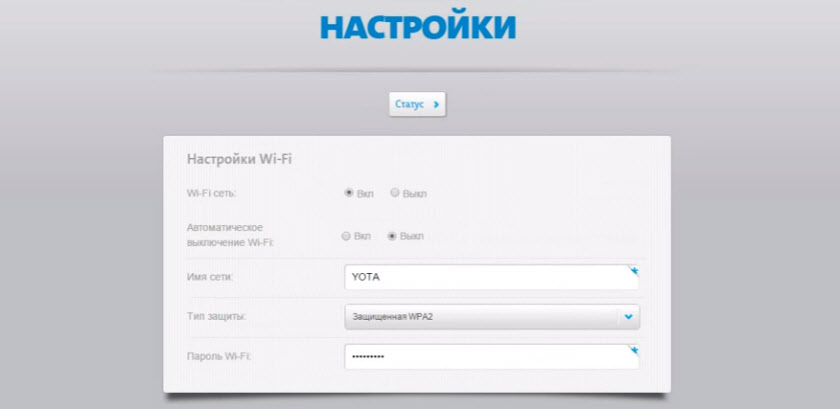
 Подбери свой тариф от Yota — описание тарифов для смартфонов, компьютеров, планшетов
Подбери свой тариф от Yota — описание тарифов для смартфонов, компьютеров, планшетов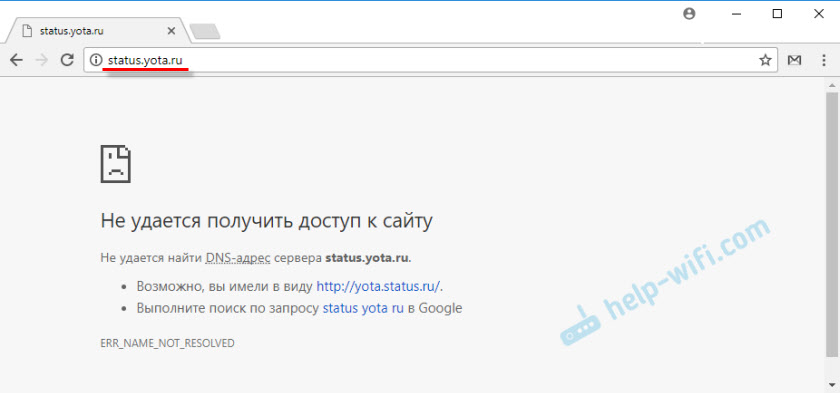
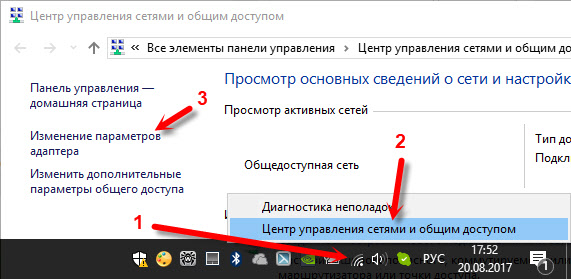
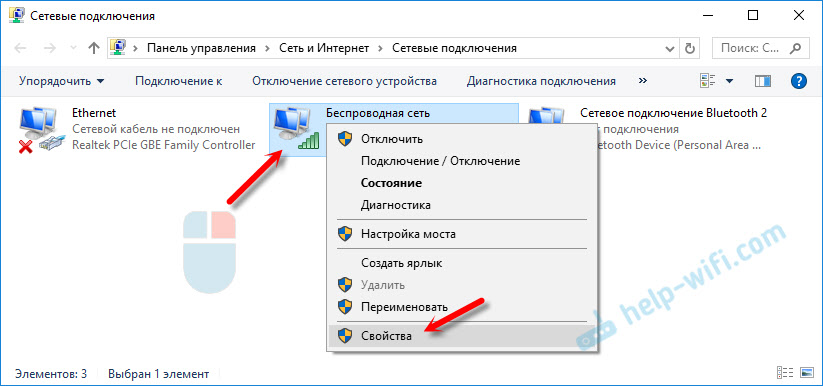
 Решение проблем с интернетом Yota: что делать, если он медленно работает или не работает совсем
Решение проблем с интернетом Yota: что делать, если он медленно работает или не работает совсем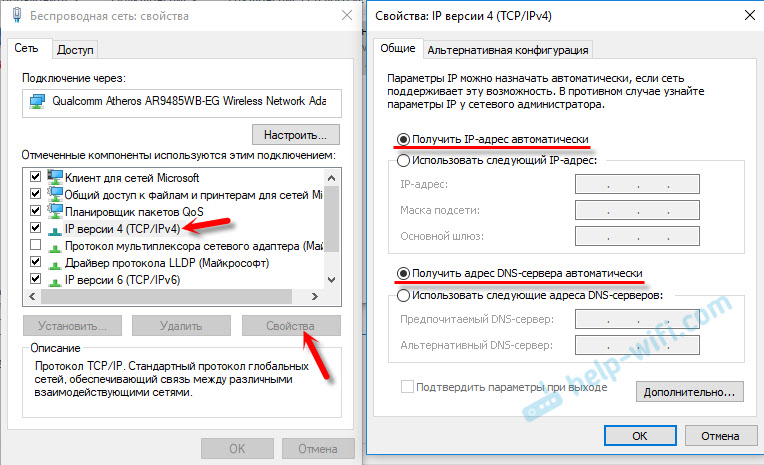
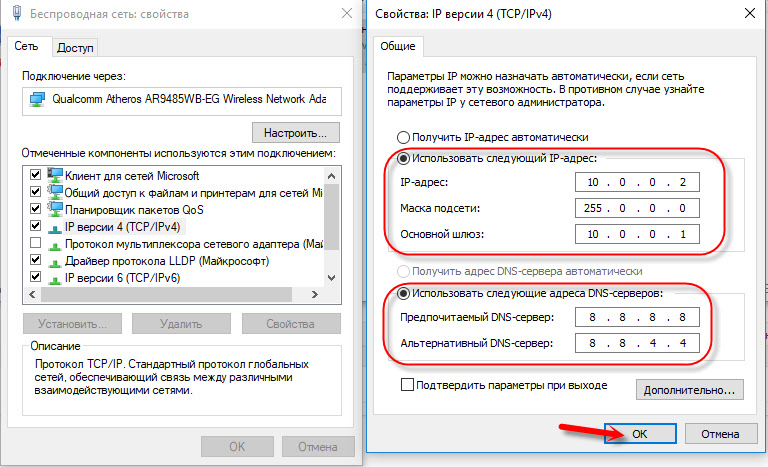

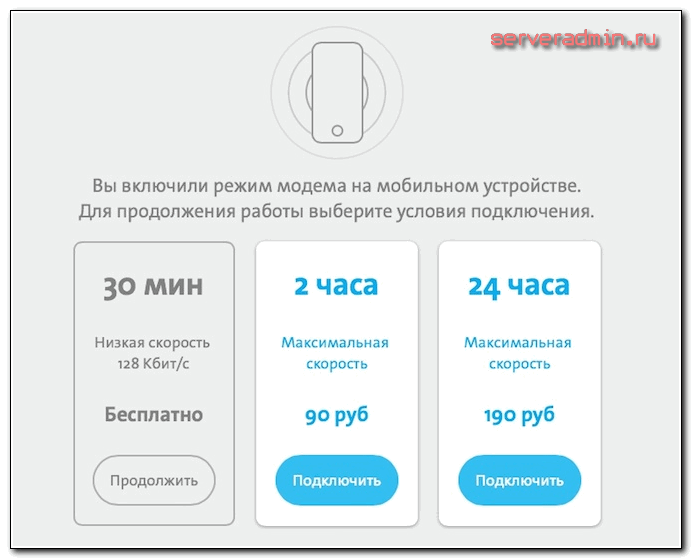






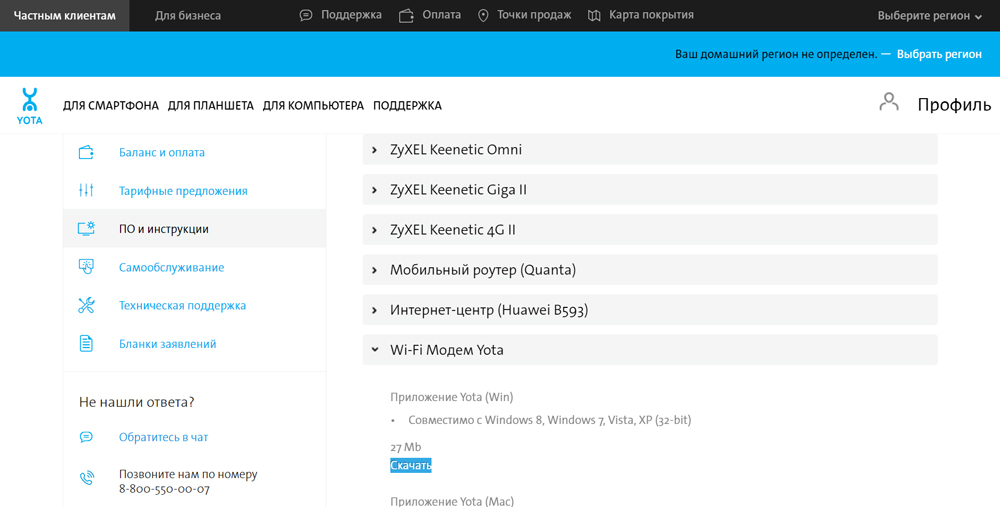


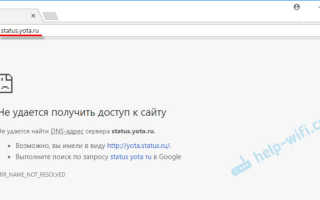
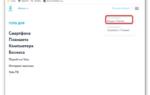 Как подключить модем Йота к ноутбуку – подробная информация
Как подключить модем Йота к ноутбуку – подробная информация Обзор пяти LTE-модемов от Yota. Высокая скорость интернета для любых задач
Обзор пяти LTE-модемов от Yota. Высокая скорость интернета для любых задач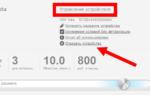 Как разблокировать модем Yota 4G LTE
Как разблокировать модем Yota 4G LTE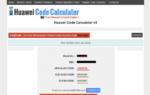 Usb модем yota 4g lte драйвер. Самые распространенные модемы Yota и драйвера к ним
Usb модем yota 4g lte драйвер. Самые распространенные модемы Yota и драйвера к ним